كيفية تغيير موفر البحث الافتراضي في Internet Explorer 10
مثل إصدارات Windows الأخرى ، يأتي Windows 8مع أحدث إصدار من Internet Explorer مثبت مسبقًا ، IE10 ، لكنه يأتي أيضًا مع Bing كموفر البحث الافتراضي. إذا لم تكن من محبي Bing ، فإن تغييرها سيستغرق بعض العمل. ولكن لدينا جميع الخطوات المذكورة أدناه.
اختصار البرنامج التعليمي - إذا كنت تتطلع إلى إضافة Google بسرعة كموفر البحث الافتراضي الخاص بك ، فقط انقر فوق هذا الرابط: Google Search Provider تنزيل وتخطي إلى الخطوة 4 أدناه.
الخطوة 1
افتح انترنت اكسبلورر 10 في وضع سطح المكتب وانقر فوق هيأ (الإعدادات) زر في أعلى يمين النافذة. من القائمة حدد إدارة الوظائف الإضافية.
لاحظ أن IE10 بشرة المترو لديه مشاكل توافق مع هذا ، اقرأ أدناه للحصول على حل إذا كنت تواجه مشاكل.

استكشاف الأخطاء وإصلاحها: إذا كانت إدارة الوظائف الإضافية باللون الرمادي ، فاضغط على Ctrl + Shift + Esc لفتح إدارة المهام وإنهاء العملية لعميل Metro Internet Explorer 10.
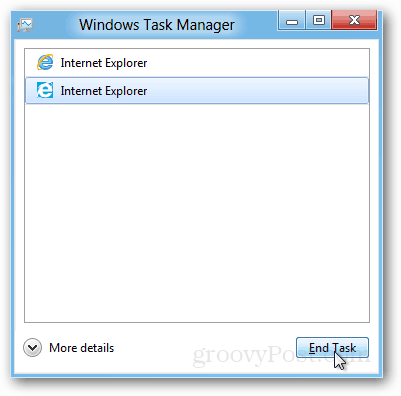
الخطوة 2
في مدير الوظائف الإضافية ، انقر فوق علامة التبويب موفرات البحث. في أسفل علامة التبويب هذه حدد البحث عن المزيد من موفري البحث.
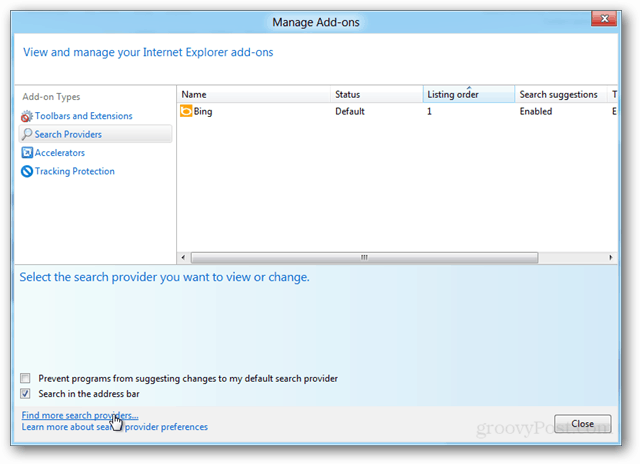
الخطوه 3
يجب فتح نافذة IE10 جديدة تأخذكإلى معرض Internet Explorer: قسم محرك البحث. اختر الآن محرك البحث المفضل لديك وانقر عليه. في المثال الخاص بي ، اخترت Google لتكون أول موفر بحث لتثبيت.
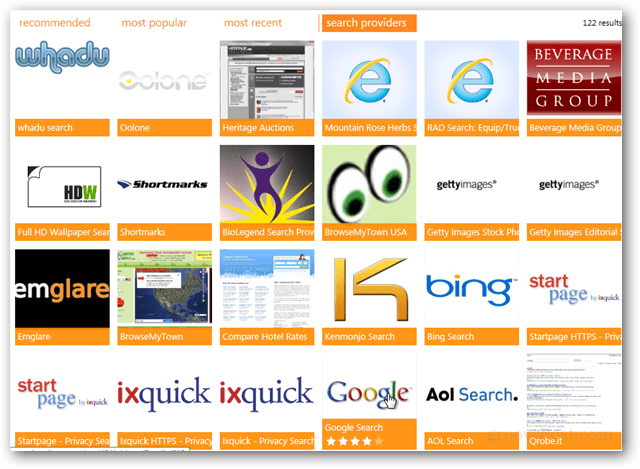
الخطوة 4
بعد النقر فوق الوظيفة الإضافية ، انقر فوق أضف إلى Internet Explorer الزر الذي يظهر في صفحة الوظيفة الإضافية المحددة.
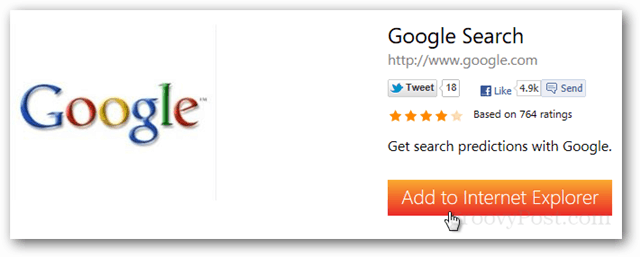
الخطوة 5
ستظهر نافذة تأكيد. هذا يمنحك الخيار لجعل هذا الخاص بك مزود البحث الافتراضي. تحقق من الخيارات التي تريدها وانقر فوق إضافة.
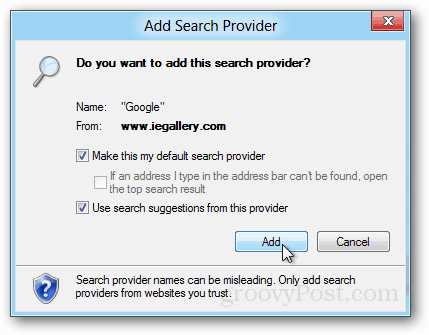
سيكون مزود البحث الجديد جاهزًا للذهاب. إذا كنت تريد تغيير الإعداد الافتراضي مرة أخرى إلى Bing أو إلى موفر آخر ، ما عليك سوى زيارة علامة التبويب "موفر البحث" في نافذة "إدارة الوظائف الإضافية" مرة أخرى. أزرار لتغيير الافتراضي أو إزالته هي في أسفل يمين النافذة.
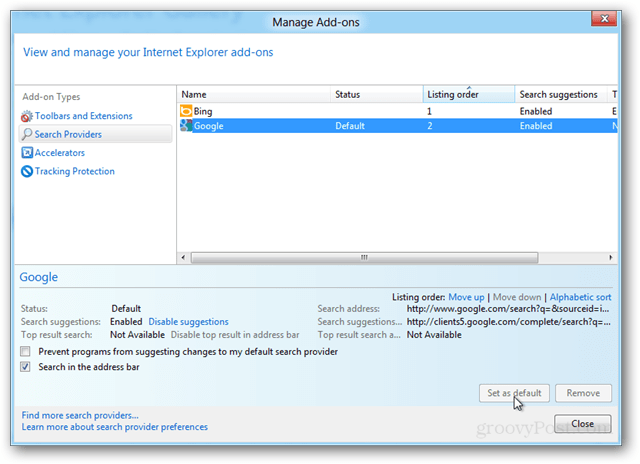










اترك تعليقا